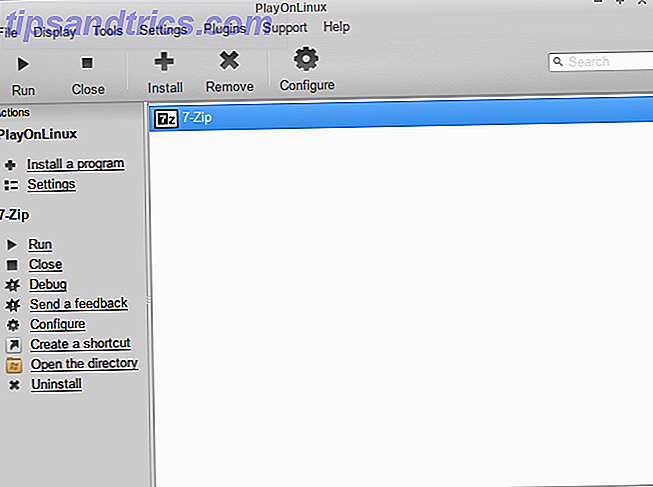Det er besværligt at logge ind med dit brugernavn og kodeord, hver gang du opretter Dropbox på en anden computer. Det er heller ikke nødvendigt, fordi Dropbox-appen på din telefon kan gøre det for dig.
Åbn Dropbox-appen på din Android- eller iOS-enhed, og gå til Dropbox-indstillinger . Når du klikker på Link en computer der, går appen igennem en tre-trins proces for at oprette Dropbox på din computer.
Ikke så meget som jeg var af Dropbox. Det tog op en QR kode på min pc, som jeg scannede på min telefon. Min pc går derefter "Velkommen til Dropbox, Andrew"
- Andrew Purcell (@AndySAFC) 23. januar 2015
Du får først en besked om at besøge dropbox.com/connect fra din computer. Når du åbner den side, vil du se en QR-kode Fire grunde QR-koder er utvivlsomt fantastisk! Fire grunde QR-koder er utvivlsomt fantastisk! Der er kun én universel sandhed i verden af teknologi i dag: folk kan ikke få nok af scanning QR-koder. Uanset om de kører til arbejde, læser et blad eller tager en tur, folk elsker ... Læs mere (der minder om Dropbox-logoet) på din computerskærm.
Klik nu på knappen Næste, der vises i den mobile Dropbox-app, og peg din telefon på QR-koden. Appen scanner koden og udløser download af Dropbox-installationsprogrammet på dit skrivebord.
Når downloadingen er færdig, skal du gå videre og installere programmet. Du vil opdage, at din konto allerede er konfigureret, og du kan begynde at bruge den med det samme.

Kan du ikke finde funktionen Link a computer på din telefon? Det skyldes nok, at du ikke har uploadet nogen filer til Dropbox. I så fald skal du se under fanen Filer for den pågældende indstilling.
Forud konfigurerer du Dropbox, hvis du opsætter det på et skrivebord? Eller går du igennem hele installationsprocessen hver gang?
Billedkredit: NIRUT RUPKHAM / Shutterstock.com


![Sådan opretter du en Windows USB-installationsdisk med WinUSB [Linux]](https://www.tipsandtrics.com/img/linux/393/how-create-windows-usb-installation-disk-with-winusb.jpg)